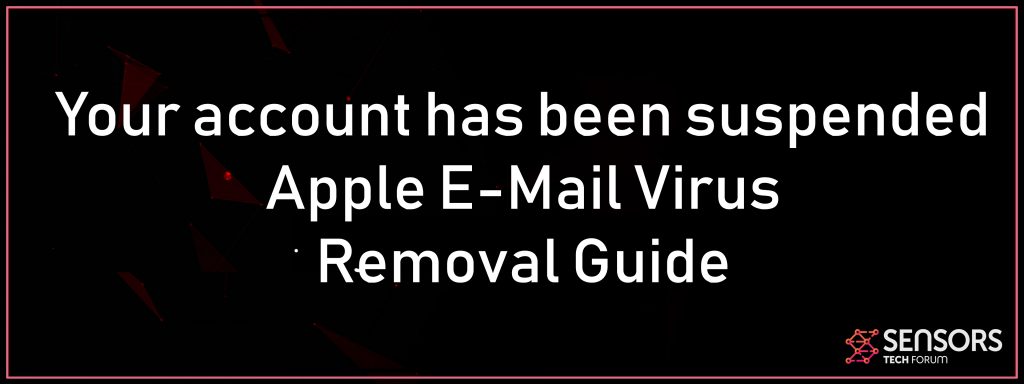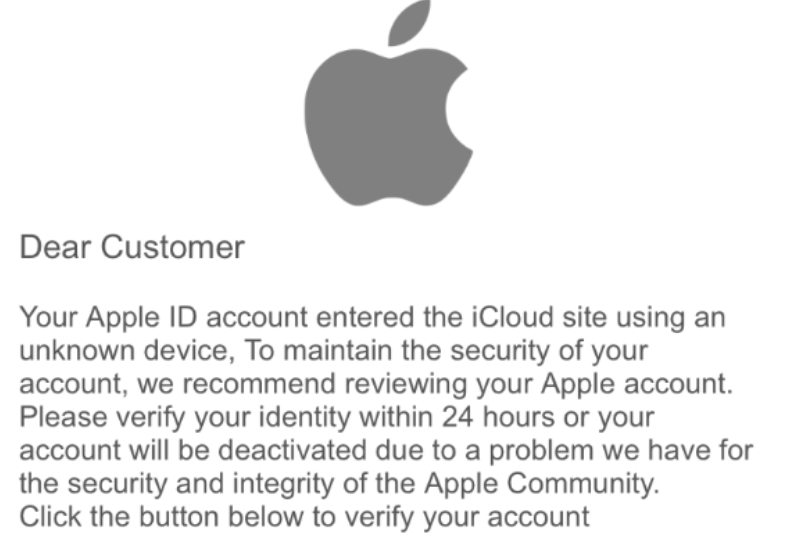Qual è il “Il tuo account è stato sospeso” e-mail truffa? Quali sono i messaggi truffa “Il tuo account è stato sospeso”? Come fermare “Il tuo account è stato sospeso” e-mail truffa? Come rimuovere il “Il tuo account è stato sospeso” e-mail truffa dal computer a fondo?
Il “Il tuo account è stato sospeso” e-mail è una parte della serie di messaggi truffa, il cui principale obiettivo è quello di convincere le vittime che devono pagare 500 Dollaro statunitense. Il messaggio estorsione principale utilizzato nel “Save Yourself” truffa e-mail è quello di minacciare le vittime che devono pagare un riscatto pesante al fine di rimuovere presunte prove contro di loro, come video e altre informazioni private. Se volete sapere come si è ottenuta la truffa “salva te stesso”, allora ti consigliamo di leggere attentamente questo articolo.
Il tuo account è stato sospeso e-mail truffa
Le nostre analisi mostra che la truffa si sta diffondendo in maniera massiccia su scala globale. Ci sono 3 principali metodi di distribuzione che diffondono questa truffa e altri di questo tipo:
1. Il tuo indirizzo email è stato violato. Può essere che il tuo indirizzo e-mail è stato parte di una violazione dei dati, e ci sono stati diversi abbastanza grande violazioni negli ultimi anni. È possibile controllare il vostro indirizzo e-mail tramite di Troy Hunt sono stato sito Pwned. Se si scopre che la tua email sia stato compromesso in una violazione dei dati, si consiglia di modificare la password. Utilizzare una password univoca per ogni account, e dimenticare la pericolosa abitudine di usare una sola password (o una variazione della stessa password) per tutti gli account.
2. Il tuo indirizzo email è stato raccolto. Email raccolta può essere fatto tramite metodi diversi, ma lo scopo è di solito lo stesso - di utilizzare i dati raccolti per spamming o l'invio di email di massa. Ci sono programmi speciali che automatizzano il processo di e-mail di raccolta. Nella maggior parte dei casi, un bot spam viene utilizzata per la ricerca di indirizzi e-mail nelle pagine web. Questi sono poi aggiunti a un database e venduti agli spammer. Il tuo indirizzo e-mail è stato probabilmente raccolto e finito su una lista di spammer.
3. Il vostro PC è stato infettato. Questa opzione non deve essere trascurato, soprattutto se è stato aperto un allegato e-mail sospetta in una e-mail di phishing, o cliccato su un link sconosciuto. Se avete interagito con un tale messaggio di phishing, gli account potrebbero essere stati compromessi, account di posta elettronica inclusi. I tuoi dati finanziari possono essere a rischio, anche. Quindi potrebbe essere una buona idea per eseguire la scansione del sistema alla ricerca di spyware o malware. Procedere alla fine di questo articolo per ulteriori istruzioni.

Sommario minaccia
| Nome | il tuo account è stato sospeso |
| Tipo | E-Mail truffa. |
| breve descrizione | Si propone di vittime trucco a pagare BitCoin utilizzando la paura in loro. |
| Sintomi | Scam e-mail che ti accusano di wrongroing e si estorcono a pagare BitCoin. |
| Metodo di distribuzione | Via bots spam di posta elettronica. |
| Detection Tool |
Verifica se il tuo sistema è stato interessato da malware
Scarica
Strumento di rimozione malware
|
Esperienza utente | Iscriviti alla nostra Forum per discutere il vostro conto è stato sospeso. |
Il tuo account è stato sospeso e-mail truffa - Ulteriori informazioni
Il messaggio principale di questa e-mail truffa è il seguente:
La via principale di propagazione del tuo account è stato sospeso e-mail truffa è probabilmente fatto come conseguenza di essere diffuse attraverso campagne di spam di posta elettronica. Solitamente, ciò che fanno è truffatori tendono a trasmettere i vari messaggi di posta elettronica in maniera massiccia alle vittime. Come hanno ottenuto l'elenco delle vittime e-mail, tuttavia, è un mistero ancora da risolvere. Uno scenario possibile è che si può avere dato via la tua e-mail su un sito sospetto, o l'indirizzo potrebbe essere stato copiato direttamente dal browser tramite i cookie, utilizzati da adware o altri programmi indesiderati installati sul dispositivo.
Infatti, un utente sul forum di supporto di Apple rapporti il seguente:
Roger Wilmut1
livello utente: Livello 10
(112,662 punti)
il livello macOSSpeciality su dieci: 1Dicembre 17, 2017 4:47 AM in response to Helen198822
E 'una pessima idea a pubblicare il tuo indirizzo e-mail, anche in un'immagine – è un invito allo spam – e ho chiesto Hosts per rimuoverlo.
Il messaggio è un falso, un tentativo di ottenere il vostro ID e la password. Apple mai e-mail un messaggio come questo – se c'è bisogno di sospendere il tuo account che non vi e-mail, , resteranno in attesa di trovare fuori.
email reali da Apple sarà sempre affrontare per nome, non il tuo indirizzo e-mail o ‘Gentile Cliente’ O simili. Mai e poi mai seguire i link o numeri di telefono anello in questi e-mail: se si desidera controllare il vostro account andare direttamente alla pagina web di Apple.
In entrambi i casi, quando lo si riceve, il tuo account è stato sospeso truffa e-mail potrebbe iniziare ad apparire sul proprio computer da indirizzi e-mail, chiamato “SaveYou”. Questi sono solitamente generati casualmente dai truffatori e appaiono come “SaveYou35@4295.com” e possono esistere in molte varianti.
Infatti, truffe di posta elettronica di questo tipo sono stati in agguato tutto il web per un bel po 'di tempo. Altri casi segnalati dai nostri team stanno i cosiddetti “Questo è il mio ultimo avvertimento”, “Ho salutarvi ho una brutta notizia per te”, e “Sono un programmatore che incrinato tue e-mail” truffe via email.
Se vi imbattete in una truffa sextortion che mira a ricattare voi in trasferimento criptovaluta al portafogli hacker, non aprire tutti i link che sono direttamente cliccabile in esso. Se avete fatto, è probabile che potrebbe essere stato infettato da malware già. In alcuni casi pericolosi, semplicemente aprendo una e-mail sospette potrebbe ottenere in infettato. Questo è il motivo, se siete venuti in tutto il “Il tuo account è stato sospeso” e-mail truffa si consiglia vivamente di leggere attentamente questo articolo.

Il tuo account è stato sospeso Scam e-mail – Rimozione Guida
Al fine di verificare la presenza di eventuali malware che potrebbero aver infettato a causa di apertura del “Il tuo account è stato sospeso” e-mail truffa, si consiglia vivamente di leggere la procedura di rimozione sottostanti. Se non sei sicuro di un'infezione da malware, allora ti consigliamo vivamente di eseguire la scansione del computer con un software professionale di anti-malware. Tale strumento sarà efficace di rilevare ed eliminare eventuali minacce attuali presumibilmente compromettere il computer.
- Windows
- Mac OS X
- Google Chrome
- Mozilla Firefox
- Microsoft Edge
- Safari
- Internet Explorer
- Interrompi i popup push
How to Remove Your account has been suspended from Windows.
Passo 1: La scansione del tuo account è stata sospesa con lo strumento SpyHunter Anti-Malware



Passo 2: Avvia il PC in modalità provvisoria





Passo 3: Disinstalla Il tuo account è stato sospeso e relativo software da Windows
Passaggi di disinstallazione per Windows 11



Passaggi di disinstallazione per Windows 10 e versioni precedenti
Ecco un metodo in pochi semplici passi che dovrebbero essere in grado di disinstallare maggior parte dei programmi. Non importa se si utilizza Windows 10, 8, 7, Vista o XP, quei passi otterrà il lavoro fatto. Trascinando il programma o la relativa cartella nel cestino può essere un molto cattiva decisione. Se lo fai, frammenti di programma vengono lasciati, e che possono portare al lavoro instabile del PC, errori con le associazioni di tipo file e altre attività spiacevoli. Il modo corretto per ottenere un programma dal computer è di disinstallarlo. Per fare questo:


 Seguire le istruzioni di cui sopra e vi disinstallare correttamente maggior parte dei programmi.
Seguire le istruzioni di cui sopra e vi disinstallare correttamente maggior parte dei programmi.
Passo 4: Pulisci tutti i registri, Created by Your account has been suspended on Your PC.
I registri di solito mirati di macchine Windows sono i seguenti:
- HKEY_LOCAL_MACHINE Software Microsoft Windows CurrentVersion Run
- HKEY_CURRENT_USER Software Microsoft Windows CurrentVersion Run
- HKEY_LOCAL_MACHINE Software Microsoft Windows CurrentVersion RunOnce
- HKEY_CURRENT_USER Software Microsoft Windows CurrentVersion RunOnce
È possibile accedere aprendo l'editor del registro di Windows e l'eliminazione di tutti i valori, creato dal tuo account è stato sospeso lì. Questo può accadere seguendo la procedura sotto:


 Mancia: Per trovare un valore virus creato, è possibile fare clic destro su di esso e fare clic su "Modificare" per vedere quale file è impostato per funzionare. Se questa è la posizione file del virus, rimuovere il valore.
Mancia: Per trovare un valore virus creato, è possibile fare clic destro su di esso e fare clic su "Modificare" per vedere quale file è impostato per funzionare. Se questa è la posizione file del virus, rimuovere il valore.
Video Removal Guide for Your account has been suspended (Windows).
Sbarazzarsi del tuo account è stato sospeso da Mac OS X..
Passo 1: Uninstall Your account has been suspended and remove related files and objects





Il Mac ti mostrerà un elenco di elementi che si avvia automaticamente quando si accede. Cerca eventuali app sospette identiche o simili al tuo account sono state sospese. Controllare l'applicazione che si desidera interrompere l'esecuzione automatica e quindi selezionare sul Meno ("-") icona per nasconderlo.
- Vai a mirino.
- Nella barra di ricerca digitare il nome della app che si desidera rimuovere.
- Al di sopra della barra di ricerca cambiare i due menu a tendina per "File di sistema" e "Sono inclusi" in modo che è possibile vedere tutti i file associati con l'applicazione che si desidera rimuovere. Tenete a mente che alcuni dei file non possono essere correlati al app in modo da essere molto attenti che i file si elimina.
- Se tutti i file sono correlati, tenere il ⌘ + A per selezionare loro e poi li di auto "Trash".
Nel caso in cui non sia possibile rimuovere il proprio account è stato sospeso tramite Passo 1 sopra:
Nel caso in cui non è possibile trovare i file dei virus e gli oggetti nelle applicazioni o altri luoghi che abbiamo sopra riportati, si può cercare manualmente per loro nelle Biblioteche del Mac. Ma prima di fare questo, si prega di leggere il disclaimer qui sotto:



Puoi ripetere la stessa procedura con il seguente altro Biblioteca directory:
→ ~ / Library / LaunchAgents
/Library / LaunchDaemons
Mancia: ~ è lì apposta, perché porta a più LaunchAgents.
Passo 2: Scan for and remove Your account has been suspended files from your Mac
Quando stai riscontrando problemi sul tuo Mac a causa di script e programmi indesiderati come Il tuo account è stato sospeso, il modo consigliato di eliminare la minaccia è quello di utilizzare un programma anti-malware. SpyHunter per Mac offre funzionalità di sicurezza avanzate insieme ad altri moduli che miglioreranno la sicurezza del tuo Mac e la proteggeranno in futuro.
Video Removal Guide for Your account has been suspended (Mac)
Rimuovi Il tuo account è stato sospeso da Google Chrome.
Passo 1: Avvia Google Chrome e apri il menu a discesa

Passo 2: Spostare il cursore sopra "Strumenti" e poi dal menu esteso scegliere "Estensioni"

Passo 3: Dal aperto "Estensioni" menu di individuare l'estensione indesiderata e fare clic sul suo "Rimuovere" pulsante.

Passo 4: Dopo l'estensione viene rimossa, riavviare Google Chrome chiudendo dal rosso "X" pulsante in alto a destra e iniziare di nuovo.
Cancella Il tuo account è stato sospeso da Mozilla Firefox.
Passo 1: Avviare Mozilla Firefox. Aprire la finestra del menu:

Passo 2: Selezionare il "Componenti aggiuntivi" icona dal menu.

Passo 3: Selezionare l'estensione indesiderata e fare clic su "Rimuovere"

Passo 4: Dopo l'estensione viene rimossa, riavviare Mozilla Firefox chiudendo dal rosso "X" pulsante in alto a destra e iniziare di nuovo.
Disinstalla Il tuo account è stato sospeso da Microsoft Edge.
Passo 1: Avviare il browser Edge.
Passo 2: Apri il menu a tendina facendo clic sull'icona nell'angolo in alto a destra.

Passo 3: Dal menu a discesa selezionare "Estensioni".

Passo 4: Scegli l'estensione dannosa sospetta che desideri rimuovere, quindi fai clic sull'icona a forma di ingranaggio.

Passo 5: Rimuovere l'estensione dannosa scorrendo verso il basso e quindi facendo clic su Disinstalla.

Remove Your account has been suspended from Safari
Passo 1: Avvia l'app Safari.
Passo 2: Dopo avere posizionato il cursore del mouse nella parte superiore dello schermo, fai clic sul testo di Safari per aprire il suo menu a discesa.
Passo 3: Dal menu, clicca su "Preferenze".

Passo 4: Dopo di che, seleziona la scheda "Estensioni".

Passo 5: Fare clic una volta sulla estensione che si desidera rimuovere.
Passo 6: Fare clic su "Disinstalla".

Una finestra pop-up che chiede conferma per disinstallare l'estensione. Selezionare 'Uninstall' di nuovo, e il tuo account è stato sospeso verrà rimosso.
Eliminate Your account has been suspended from Internet Explorer.
Passo 1: Avviare Internet Explorer.
Passo 2: Fare clic sull'icona a forma di ingranaggio denominata "Strumenti" per aprire il menu a discesa e selezionare "Gestisci componenti aggiuntivi"

Passo 3: Nella finestra "Gestisci componenti aggiuntivi".

Passo 4: Seleziona l'estensione che desideri rimuovere, quindi fai clic su "Disabilita". Una finestra pop-up apparirà per informarvi che si sta per disattivare l'estensione selezionata, e alcuni altri componenti aggiuntivi potrebbero essere disattivate pure. Lasciare tutte le caselle selezionate, e fai clic su "Disabilita".

Passo 5: Dopo l'estensione indesiderato è stato rimosso, riavvia Internet Explorer chiudendolo dal pulsante rosso "X" situato nell'angolo in alto a destra e riavvialo.
Rimuovi le notifiche push dai tuoi browser
Disattiva le notifiche push da Google Chrome
Per disabilitare eventuali notifiche push dal browser Google Chrome, si prega di seguire i passi di seguito:
Passo 1: Vai a Impostazioni in Chrome.

Passo 2: In Impostazioni, selezionare “Impostazioni avanzate":

Passo 3: Fare clic su "Le impostazioni del contenuto":

Passo 4: Aperto "notifiche":

Passo 5: Fare clic sui tre punti e scegliere Blocca, Modificare o rimuovere le opzioni:

Rimuovere le notifiche push su Firefox
Passo 1: Vai a Opzioni di Firefox.

Passo 2: Vai alle impostazioni", digitare "notifiche" nella barra di ricerca e fare clic "Impostazioni":

Passo 3: Fai clic su "Rimuovi" su qualsiasi sito in cui desideri che le notifiche vengano eliminate e fai clic su "Salva modifiche"

Interrompi le notifiche push su Opera
Passo 1: In Opera, stampa ALT + P per andare su Impostazioni.

Passo 2: In Setting search, digitare "Contenuto" per accedere alle impostazioni del contenuto.

Passo 3: Notifiche aperte:

Passo 4: Fai lo stesso che hai fatto con Google Chrome (spiegato di seguito):

Elimina le notifiche push su Safari
Passo 1: Apri le preferenze di Safari.

Passo 2: Scegli il dominio da cui ti piacciono i push pop-up e passa a "Negare" da parte di "permettere".
Your account has been suspended-FAQ
What Is Your account has been suspended?
The Your account has been suspended threat is adware or virus redirect del browser.
Potrebbe rallentare notevolmente il computer e visualizzare annunci pubblicitari. L'idea principale è che le tue informazioni vengano probabilmente rubate o che più annunci vengano visualizzati sul tuo dispositivo.
I creatori di tali app indesiderate lavorano con schemi pay-per-click per fare in modo che il tuo computer visiti siti Web rischiosi o diversi tipi che potrebbero generare loro fondi. Questo è il motivo per cui non si preoccupano nemmeno dei tipi di siti Web visualizzati negli annunci. Questo rende il loro software indesiderato indirettamente rischioso per il tuo sistema operativo.
What Are the Symptoms of Your account has been suspended?
Ci sono diversi sintomi da cercare quando questa particolare minaccia e anche le app indesiderate in generale sono attive:
Sintomo #1: Il tuo computer potrebbe rallentare e avere scarse prestazioni in generale.
Sintomo #2: Hai delle barre degli strumenti, componenti aggiuntivi o estensioni sui browser Web che non ricordi di aver aggiunto.
Sintomo #3: Vedi tutti i tipi di annunci, come i risultati di ricerca supportati da pubblicità, pop-up e reindirizzamenti per apparire casualmente.
Sintomo #4: Vedi le app installate sul tuo Mac in esecuzione automaticamente e non ricordi di averle installate.
Sintomo #5: Vedi processi sospetti in esecuzione nel tuo Task Manager.
Se vedi uno o più di questi sintomi, quindi gli esperti di sicurezza consigliano di controllare la presenza di virus nel computer.
Quali tipi di programmi indesiderati esistono?
Secondo la maggior parte dei ricercatori di malware ed esperti di sicurezza informatica, le minacce che attualmente possono colpire il tuo dispositivo possono essere software antivirus non autorizzato, adware, browser hijacker, clicker, ottimizzatori falsi e qualsiasi forma di PUP.
Cosa fare se ho un "virus" come se il tuo account fosse stato sospeso?
Con poche semplici azioni. Innanzitutto, è imperativo seguire questi passaggi:
Passo 1: Trova un computer sicuro e collegalo a un'altra rete, non quello in cui è stato infettato il tuo Mac.
Passo 2: Cambiare tutte le password, a partire dalle tue password e-mail.
Passo 3: consentire autenticazione a due fattori per la protezione dei tuoi account importanti.
Passo 4: Chiama la tua banca a modificare i dati della carta di credito (codice segreto, eccetera) se hai salvato la tua carta di credito per acquisti online o hai svolto attività online con la tua carta.
Passo 5: Assicurati che chiama il tuo ISP (Provider o operatore Internet) e chiedi loro di cambiare il tuo indirizzo IP.
Passo 6: Cambia il tuo Password Wi-Fi.
Passo 7: (Opzionale): Assicurati di scansionare tutti i dispositivi collegati alla tua rete alla ricerca di virus e ripeti questi passaggi per loro se sono interessati.
Passo 8: Installa anti-malware software con protezione in tempo reale su ogni dispositivo che hai.
Passo 9: Cerca di non scaricare software da siti di cui non sai nulla e stai alla larga siti web di bassa reputazione generalmente.
Se segui questi consigli, la tua rete e tutti i dispositivi diventeranno significativamente più sicuri contro qualsiasi minaccia o software invasivo delle informazioni e saranno privi di virus e protetti anche in futuro.
How Does Your account has been suspended Work?
Una volta installato, Your account has been suspended can raccogliere dati utilizzando tracker. Questi dati riguardano le tue abitudini di navigazione sul web, come i siti web che visiti e i termini di ricerca che utilizzi. Viene quindi utilizzato per indirizzarti con annunci pubblicitari o per vendere le tue informazioni a terzi.
Your account has been suspended can also scaricare altro software dannoso sul tuo computer, come virus e spyware, che può essere utilizzato per rubare le tue informazioni personali e mostrare annunci rischiosi, che potrebbero reindirizzare a siti di virus o truffe.
Is Your account has been suspended Malware?
La verità è che i PUP (adware, browser hijacker) non sono virus, ma potrebbe essere altrettanto pericoloso poiché potrebbero mostrarti e reindirizzarti a siti Web di malware e pagine di truffe.
Molti esperti di sicurezza classificano i programmi potenzialmente indesiderati come malware. Ciò è dovuto agli effetti indesiderati che i PUP possono causare, come la visualizzazione di annunci intrusivi e la raccolta di dati dell'utente senza la conoscenza o il consenso dell'utente.
About the Your account has been suspended Research
I contenuti che pubblichiamo su SensorsTechForum.com, this Your account has been suspended how-to removal guide included, è il risultato di ricerche approfondite, duro lavoro e la dedizione del nostro team per aiutarti a rimuovere lo specifico, problema relativo all'adware, e ripristinare il browser e il sistema informatico.
How did we conduct the research on Your account has been suspended?
Si prega di notare che la nostra ricerca si basa su un'indagine indipendente. Siamo in contatto con ricercatori di sicurezza indipendenti, grazie al quale riceviamo aggiornamenti quotidiani sugli ultimi malware, adware, e definizioni di browser hijacker.
Inoltre, the research behind the Your account has been suspended threat is backed with VirusTotal.
Per comprendere meglio questa minaccia online, si prega di fare riferimento ai seguenti articoli che forniscono dettagli informati.